Сегодня сложно напугать кого-то рекламой из интернета. Если она вас устраивает, вы просто продолжаете её смотреть, принося подспудно копеечку сайтам, которые её показывают, а если нет – заключаете договор с совестью и блокируете с помощью соответствующих расширений для браузера. В результате единственной рекламой, которую вы будете видеть, будет нативная реклама, зачастую завёрнутая настолько непринуждённо, что с первого раза заподозрить подвох даже не получится. Тем не менее, по мере развития технологий всевозможные ухищрения начали придумывать и рекламодатели, которые научились встраивать рекламу прямо в интерфейс наших смартфонов.

Реклама на Android лезет изо всех щелей? Есть способ убрать её
Откуда реклама в уведомлениях на андроиде
Если вы начали замечать, что реклама стала появляться там, где ей, в общем-то, не место, — например, в Пункте уведомлений, — скорее всего, ваш смартфон заражён вредоносной программой. Некоторые из них оказываются настолько продвинутыми, что их буквально невозможно вытравить. Именно по такой схеме действует xHelper, сохраняющий где-то в недрах памяти установочный файл, который позволяет ему автоматически восстановиться даже после отката устройства к заводским настройкам.
КАК УДАЛИТЬ РЕКЛАМНЫЙ ВИРУС И НЕ ТОЛЬКО! СКАНИРОВАНИЕ ТЕЛЕФОНА НА ВИРУСЫ И ОЧИСТКА
Как убрать рекламу на андроид
Чтобы заблокировать рекламу, которая стала появляться прямо в интерфейсе смартфона, вам потребуется специальный блокировщик. Но не Adblock или uOrigin, которые отлично показывают себя в браузере, но практически бесполезны, когда речь идёт об adware. Здесь нужно кое-что похлеще вроде Internet App Blocker. Это приложение, которое принудительно ограничивает способность других приложений устанавливать связь с интернетом, используя VPN-соединение. А поскольку рекламные трояны работают исключительно за счёт интернета, активация Internet App Blocker попросту не позволит баннерам появляться в системе и дальше.
Как убрать всплывающую рекламу на андроид
- Установите Internet App Blocker на заражённый смартфон;
- Запустите его и раздайте требуемые привилегии;
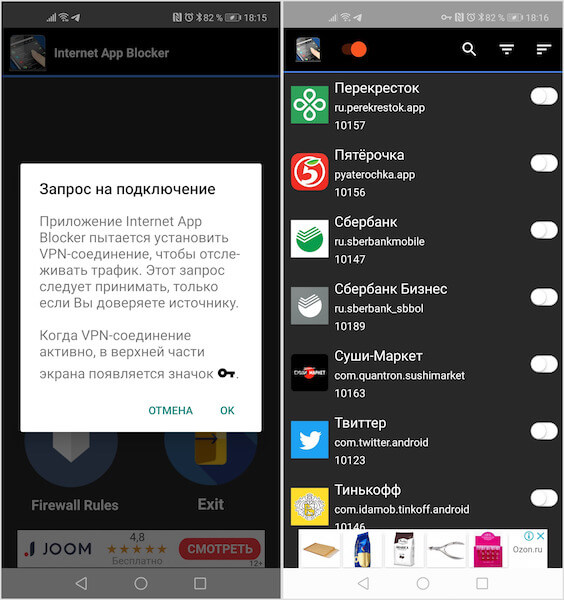
Internet App Blocker может заблокировать работу adware. Воспользуйтесь этим
- Отыщите в списке приложения, которые вы не устанавливали (например, xHelper);
- Запретите этим приложениям выходить в интернет, включив блокировку переводом тумблера.
Как заблокировать рекламу на андроиде
Поскольку приложения, демонстрирующие рекламу, как правило, действуют открыто, отыскать их в списке, которые предоставляет Internet App Blocker, должно быть нетрудно. После того как вы заблокируете их, реклама должна исчезнуть. Это происходит из-за того, что приложение обращается к VPN-службе, которая в свою очередь блокирует трафик. Однако, если этого не произошло, настоятельно рекомендуем воспользоваться советами из других наших материалов (1, 2, 3, 4). Уж какой-то из них гарантированно сработает.
Вылазит Реклама на Весь Экран! Поймал Вирус на Телефон! Как Избавиться от Рекламы на Смартфоне
Антивирусы для удаления рекламы
Ну, а на крайний случай всегда есть антивирус. Практика показывает, что антивирусы довольно неплохо справляются с вычислением приложений типа adware, либо блокируя их, либо удаляя их памяти смартфона полностью. Правда, не исключено, что вам придётся заплатить разработчикам антивируса за разблокировку всех возможностей, в число которых обычно входит удаление приложений-распространителей рекламы. Главное в этом деле – снова не нарваться на троян, который будет скрываться под видом антивируса.

Теги
- Новичкам в Android
- Операционная система Android
- Приложения для Андроид
- Реклама
Наши соцсети
Новости, статьи и анонсы публикаций
Источник: androidinsider.ru
Как убрать рекламу на телефоне Андроид или заблокировать всплывающую
В данной статье я расскажу что делать когда на телефоне Андроид выскакивает реклама или появляется на весь экран. Блокируем нежелательную рекламу и вирусы.
Данная статья подходит для всех брендов, выпускающих телефоны на Android 13/12/11/10: Samsung, Xiaomi, Redmi, Poco, Huawei, Honor, Lenovo, Tecno, Realme и др. Мы не несем ответственности за ваши действия.
Как удалить всплывающую рекламу на Андроиде
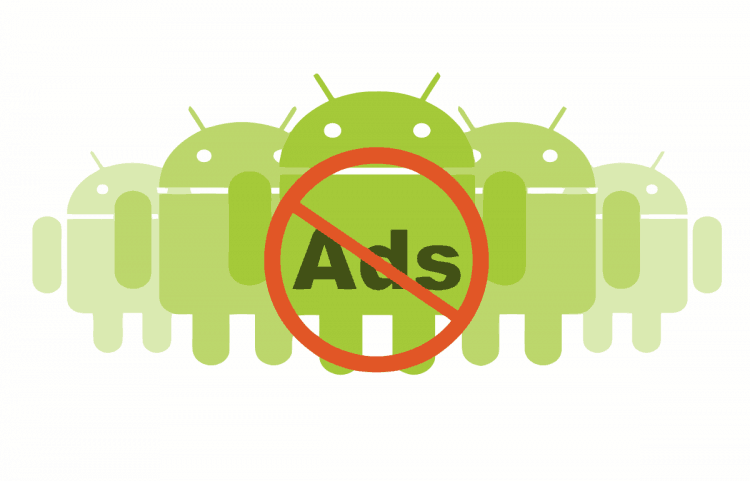
В операционной системе Андроид сложился целый культ рекламы в приложениях. Многие разработчики делают свой продукт бесплатным, а зарабатывают деньги за счет встроенной в софт рекламы. Это очень удобно для создателей контента, так как бесплатные приложения намного быстрее распространяются и их нельзя спиратить. Но бывает так, что в системе Андроид слишком много рекламы либо она появляется там, где не должна. В этой статье разберемся как удалить всплывающую рекламу на Андроиде, как работает реклама в смартфонах и что с ней можно сделать.
Реклама бывает разного типа. Некоторые приложения рекламируют что-то через уведомления, такая реклама появляется в шторке уведомлений, которая запускается если потянуть вниз статус бар. Также реклама может быть в виде небольшого блока вверху приложения или внизу. Больше всего пользователей раздражает всплывающая реклама – такая появляется на весь экран и закрыть её можно только по небольшому крестику в углу. Некоторые особо наглые разработчики блокируют закрытие такого баннера на несколько секунд.
Реклама обычно появляется в самом приложении во время использования. То есть, если использовать приложение для редактирования фото, то при редактировании оно может отправить вам рекламу – это нормальная практика. Но бывает и такое, что приложение выпускает рекламу, даже когда не работает. Это нужно исправить, а как, читайте дальше.
Реклама в уведомлениях от Chrome
Чаще всего пользователи негодуют от рекламы в уведомлениях, присылаемая Chrome. Это встроенный браузер, который нельзя удалить, при этом он установлен по умолчанию во всех смартфонах Андроид с Google сервисами. Но эта реклама присылается не от самого Chrome, а от сайтов, которые вы посетили и дали им возможность отправлять вам уведомления. Понять от какого сайта реклама можно просто, в шторке уведомлений указано приложение «Chrome», а после него и ссылка на сайт-отправитель.
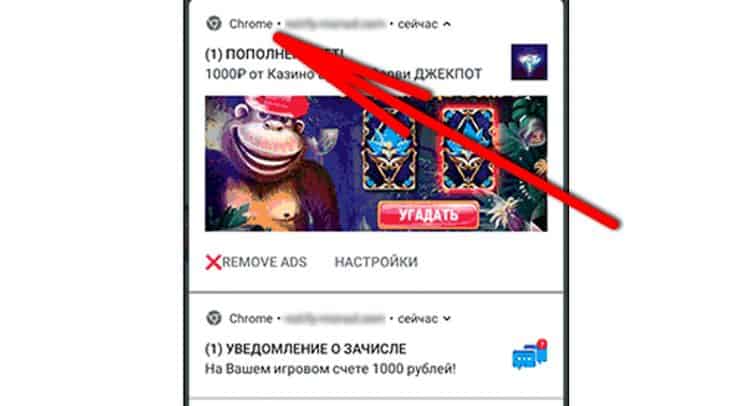
Чтобы такие уведомления больше не тревожили смартфон, нужно выключить отправку уведомлений от сайтов в Chrome. Отключить это очень просто, достаточно сделать следующее:
- Открыть рабочий стол и найти на нём Google Chrome, затем нажать на и удержать пока не появится меню;
- В этом меню выбрать «О приложении»;
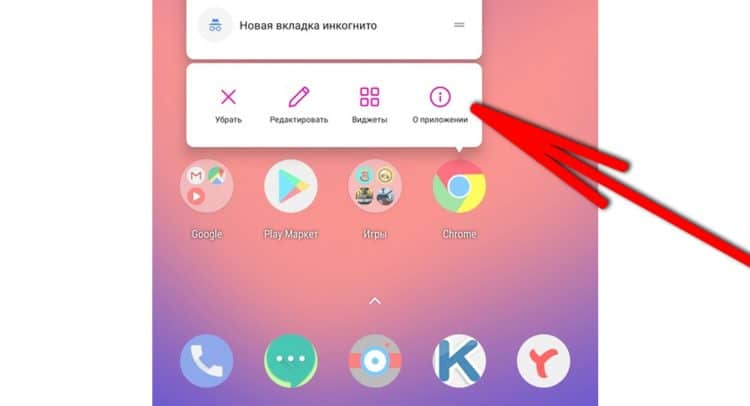
- Затем открыть вкладку «Уведомления»;
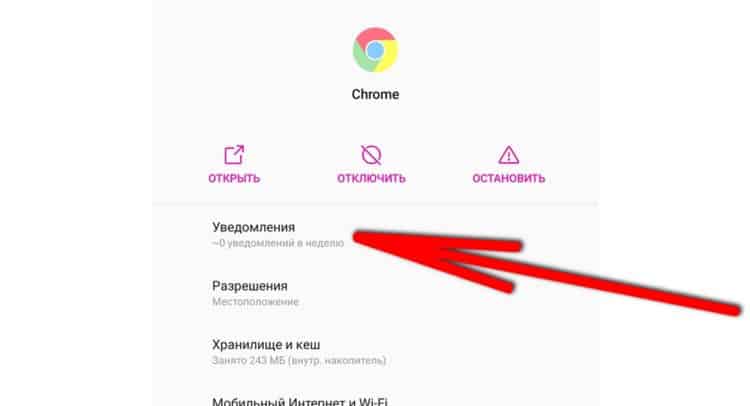
- В этой вкладке найти раздел «Сайты» и отключить галочку напротив сайта, которое присылает рекламное уведомление. Чтобы полностью избавиться от всех уведомлений от всех сайтов, можно выключить это напротив надписи «Уведомления» под разделом «Сайты».
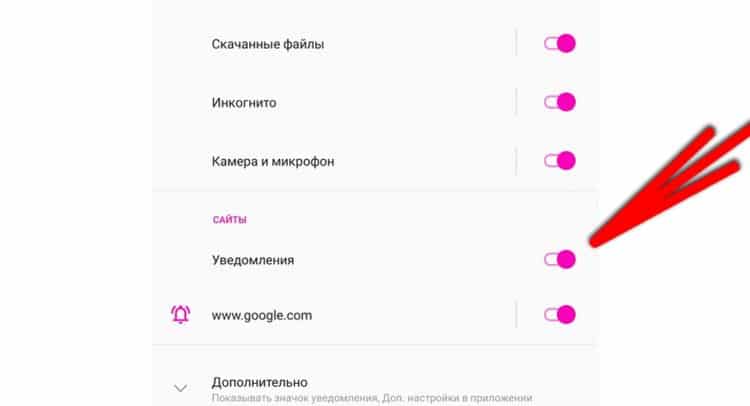
После этого Chrome больше не будет присылать рекламные уведомления от различных сайтов. Чтобы такого не происходило дальше в любых сайтах, при посещении какой-то страницы обращайте внимание на запрос о отправке уведомлений и отключайте его. Выглядит он примерно так:
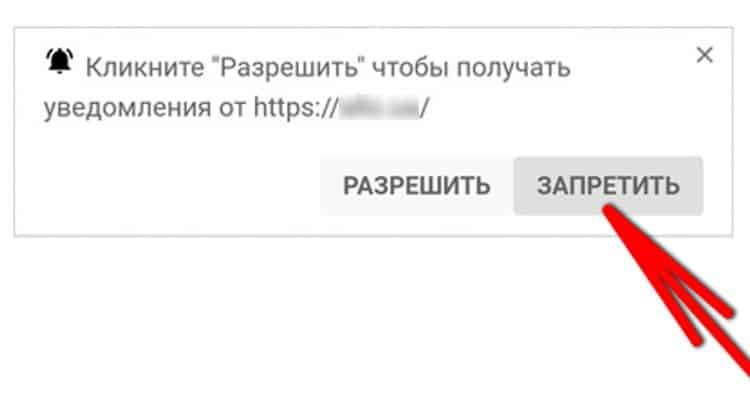
Реклама в баннерах на весь экран
В очень многих приложениях строенная реклама в виде баннеров. Выглядит она примерно так и занимает весь экран смартфона:
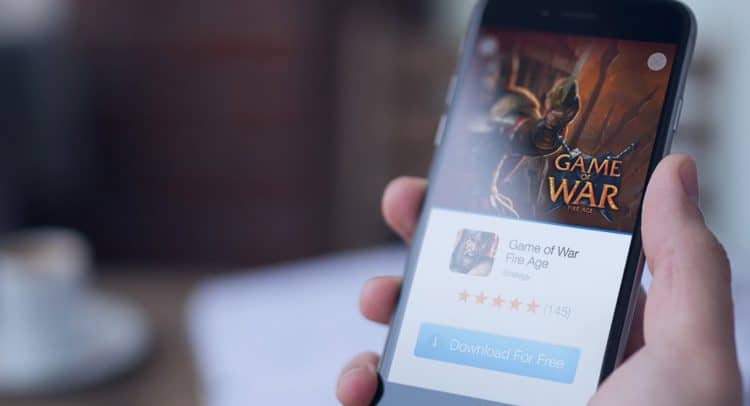
Такая реклама появляется в нескольких случаях: при использовании приложения или в системе. Если во время использования приложения вылезло окошко с рекламой, то это вполне нормально. Разработчик хочет заработать на своем бесплатном продукте. Это можно решить двумя способами: купить pro-версию приложения без рекламы или установить AD Block на смартфон. Об установке AD Block читайте ниже в специальном подзаголовке.
Если одинаковая реклама появляется везде независимо от запущенной программы, то значит какое-то приложение имеет доступ к запуску поверх приложений. Это нужно отключить.
Проверить, какое приложение показывает больше всего рекламы можно с помощью специальной утилиты Goclean – эта программа доступна бесплатно в магазине приложений Google Play. После её скачивания нужно подождать, пока реклама появится снова, а потом открыть Goclean и сделать следующее:
- Открыть Goclean и перейти в раздел «Detector»;
- Установить галочку у «Include ads»;
- В списке приложений найти то, которое отображало рекламу недавно и запомнить название приложения.
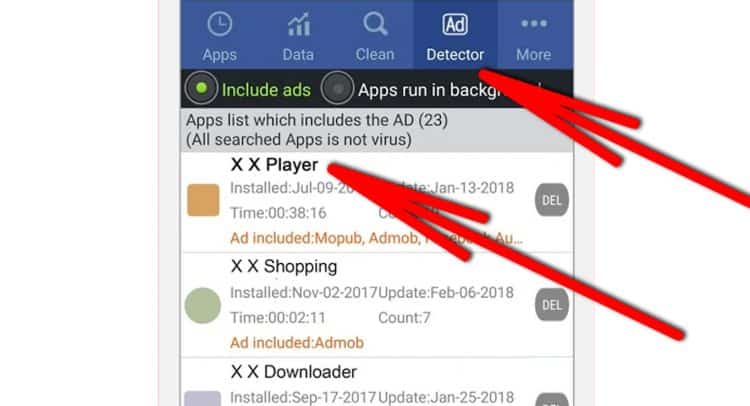
Теперь нужно что-то сделать с этим приложением. Его можно просто удалить по кнопке «Del» в Goclean либо через настройки смартфона. Если вдруг приложение не удаляется и выдает ошибку администратора устройства, нужно выполнить следующее:
- Открыть настройки смартфона и перейти в раздел «Безопасность и блокировка экрана»;
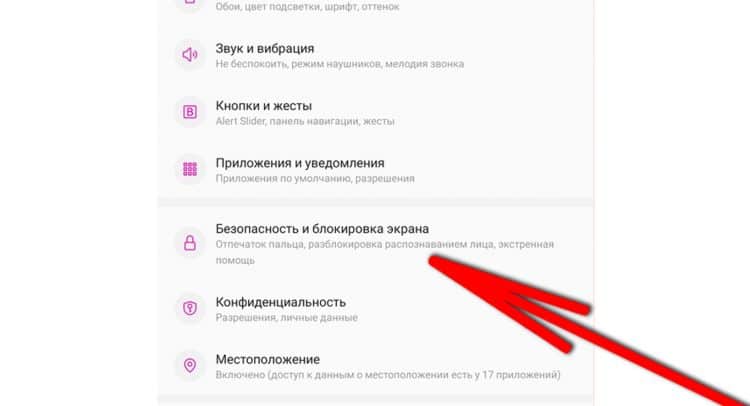
- Внизу перейти в «Приложения администратора устройства»;
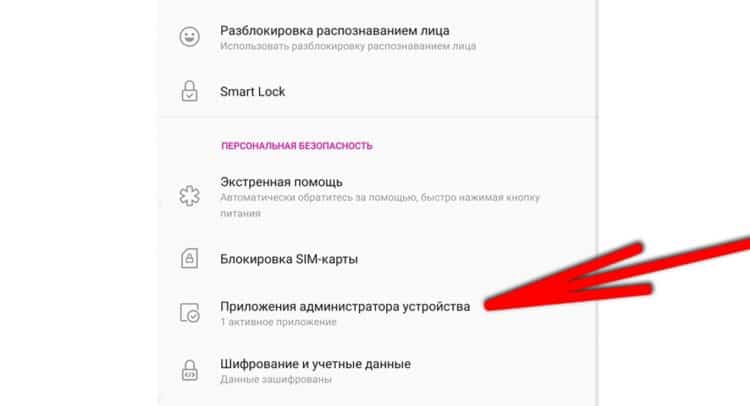
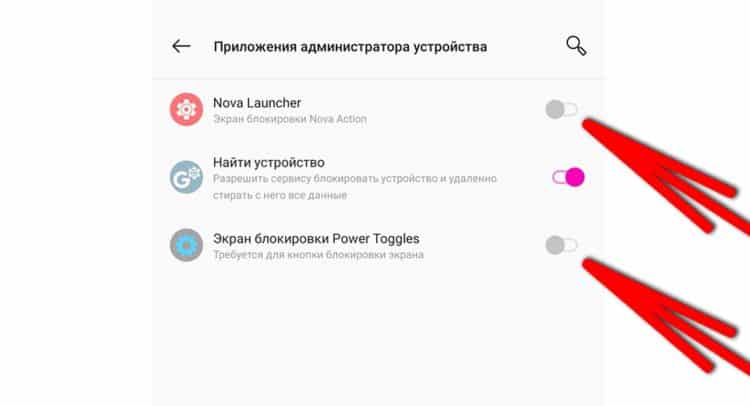
- Снять галочку напротив приложения и снова попытаться удалить его.
Но если это нужное приложение, то можно запретить ему отображать содержимое поверх других приложений. В таком случае реклама в приложении не пропадет, но она сможет показываться только когда это самое приложение запущено. Для этого есть эта инструкция:
- Открыть настройки смартфона и перейти в раздел «Приложения и уведомления»;
- Открыть список всех приложений по кнопке «Показать все приложения»;
- В списке приложений найти то самое, которое указывается в Goclean и нажать по нему;
- Откроются настройки приложения, здесь нужно открыть параметр «Поверх других приложений» и снять соответствующую галочку.
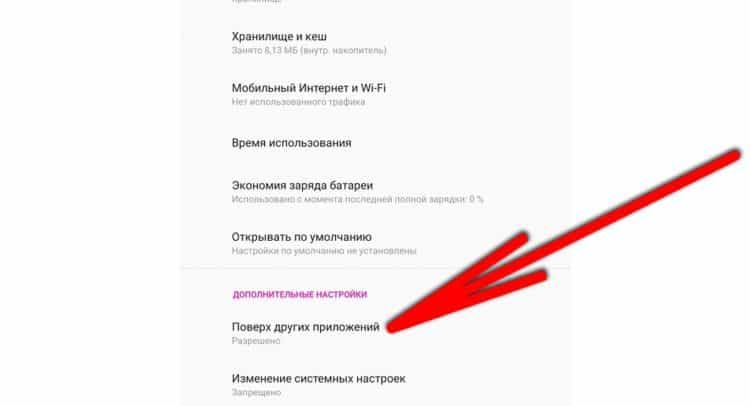
Также стоит запретить этому приложений доступ к сети. Нужно открыть вкладку «Мобильный Интернет и Wi-Fi» и отключить доступ приложению к работе в фоновом режиме. Если вдруг приложение работает через интернет и блокировать доступ к сети ему нельзя, то это можно пропустить.
Понравилась статья? Оцените её:
Источник: f1comp.ru